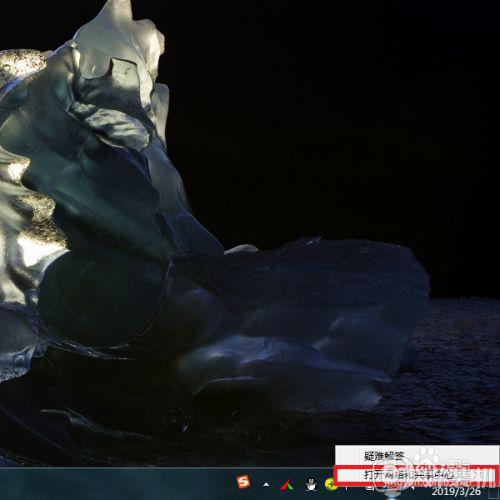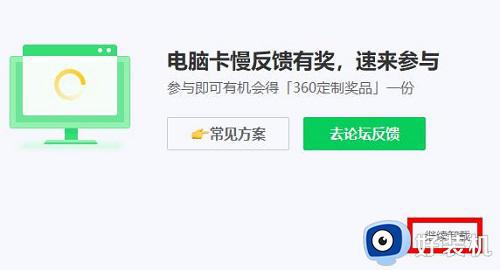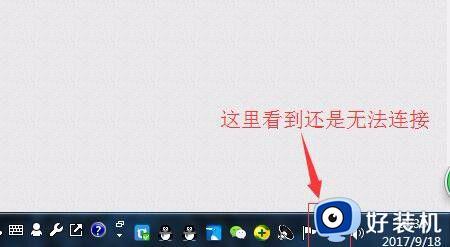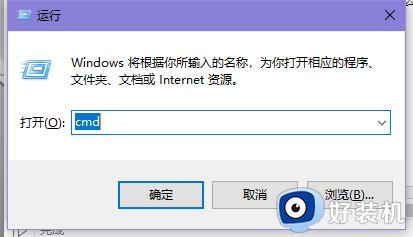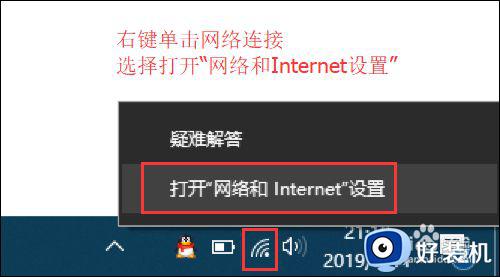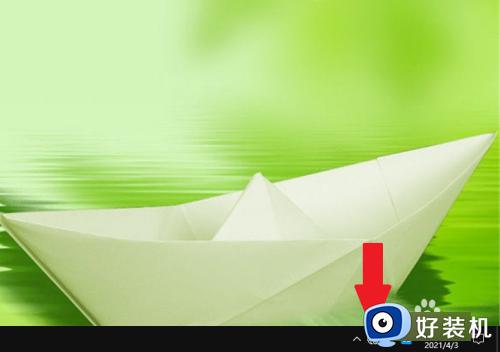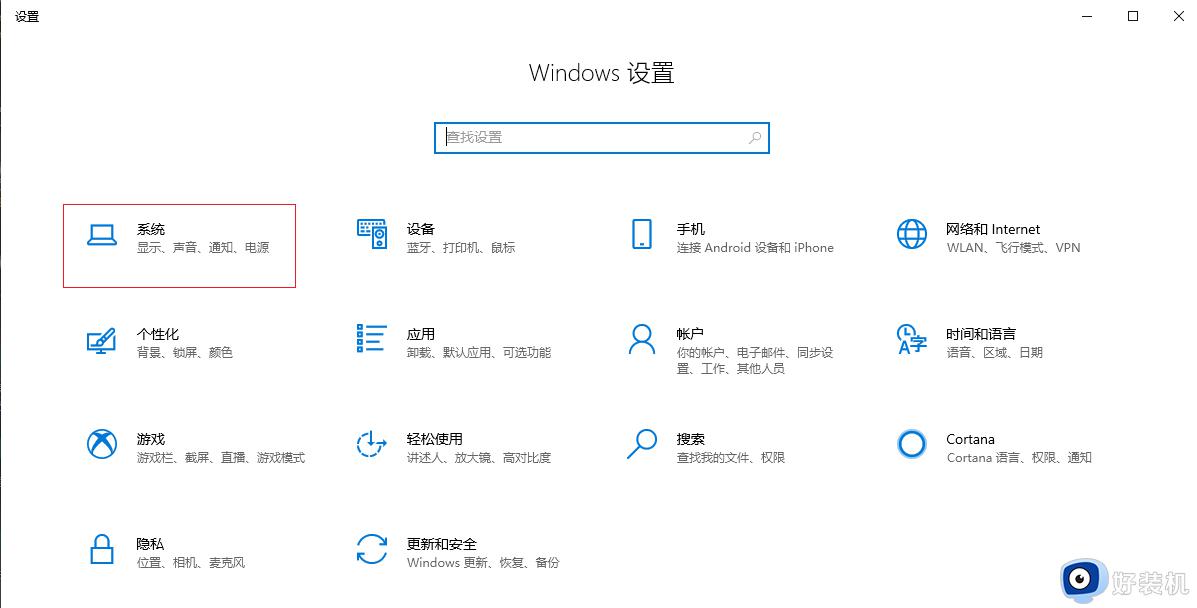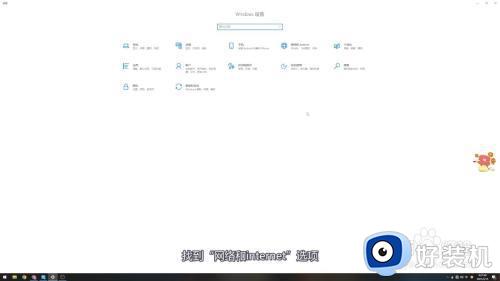电脑插上网线显示感叹号什么原因 电脑插上网线上不了网如何修复
时间:2021-02-20 09:56:19作者:huige
大部分用户在使用电脑的时候,都会使用有线连接,也就是连接网线来上网,有时候可能会遇到一些问题,就有用户反映说在电脑插上网线的时候,却显示感叹号,电脑也无法正常上网,很多用户不知道是什么原因,这该怎么办呢,针对这个问题,本文给大家讲述一下电脑插上网线上不了网的详细修复步骤吧。
具体步骤如下:
1、首先,打开桌面的控制面板。
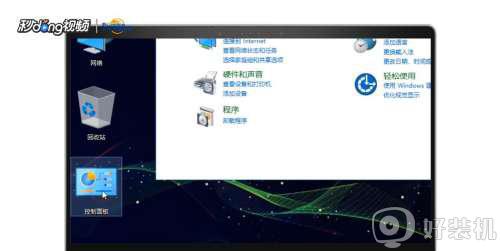
2、进入界面后,选择网络和Internet选项下方的查看网络状态和任务。并点击。

3、然后找到页面左上角的更改适配器设置。点击选择进入。
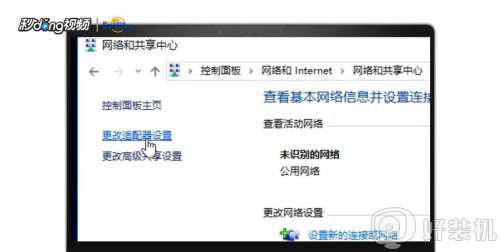
4、在弹出的页面框里右键点击本地网络。 选择属性。
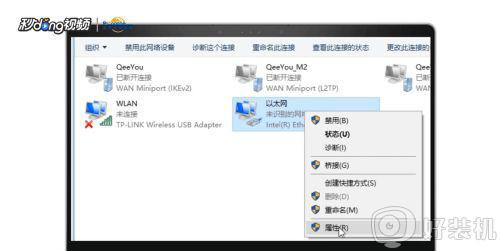
5、接下来弹出的对话框中双击Internet协议版本4。
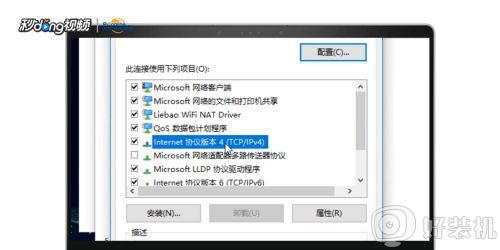
6、然后点击使用下面的ip地址。把参数改成以下数值,点击确定即可。
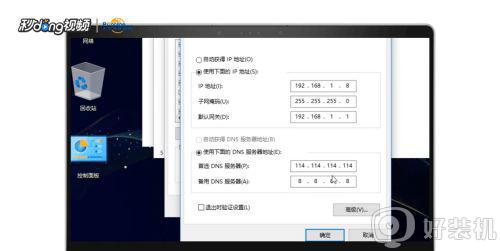
上述给大家讲解的就是电脑插上网线显示感叹号的详细解决方法,有遇到相同情况的用户们可以学习上面的方法来解决吧。